Как понизить пинг? Это главный вопрос, на который мы попытаемся ответить в сегодняшней записи. 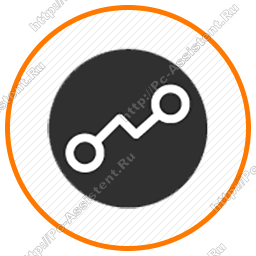 Конечно, мы сначала расскажем вообще, что это такое и о том как узнать пинг.
Конечно, мы сначала расскажем вообще, что это такое и о том как узнать пинг.
Содержание
Пинг (Ping). Чем он меньше, тем лучше.
Пинг (ping) — это время затраченное на доставку пакета информации от пользователя (клиента) к серверу и наоборот. Другими словами это задержка и собственно правильнее её называть лагом (англ. Latency - отставание, задержка), а не пингом. Ping — это изначально утилита, которая проверяет целостность и качество соединений в сетях, а также косвенно определяет загруженность канала. От данной утилиты пошло наименование и самого запроса. Он измеряется в миллисекундах (мс).
Чаще других пингом интересуются игроки (геймеры), которые играют в онлайн игры (WOT, CS и другие). Для этих игроков высокий пинг это большая проблема. Чем он меньше, тем плавнее картинка, лучше обратная связь и комфортнее играть. Например, в онлайн шутерах, вы нажали на выстрел, а из-за высокого пинга (задержки), пока команда от компьютера игрока доходит до сервера игры, противник успевает вас убить. И игрок в ярости выкидывает свой компьютер в окно 🙂
Как узнать пинг? С помощью чего проверить пинг?
Чтобы проверить пинг можно сделать PingTest. Для этого воспользуемся командной строкой. Нужно только знать адрес сети либо ip-адрес, url сайта. Для примера проверим задержку от моего компьютера, до сервера нашего сайта.
- Запустите командную строку (нажмите
WIN+R , введите команду cmd и нажмитеEnter .) - В командной строке введите команду ping pc-assistent.ru и нажмите
Enter .
Система начнет отправлять пакеты серверу (обычно 4 размером в 32 байт каждый) и получать от нее ответы. В конце выдаст статистику по отправленным/полученным/потерянным пакетам, а также информацию по приблизительно затраченному времени в миллисекундах.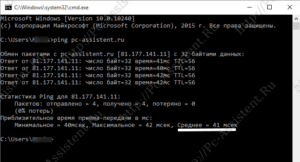
Как видите на картинке у меня средняя задержка до сайта 41 мс. Потери 0, что очень хорошо. Если имеются потери, то на каком то участке пути имеются серьезные проблемы.
Высокий пинг и низкий пинг. Причины.
Почему пинг высокий и вообще от чего он зависит? На это влияет множество факторов:
- Удаленность сервера от компьютера клиента.
- Загруженность канала.
- Качество и скорость соединения с сетью (может зависеть от провайдера клиента)
- Качество оборудования клиента (роутер, usb-модем, сетевая карта и т.д.)
Скачет пинг. Причины.
Иногда пинг может скакать от низких показателей до самых высоких. Например в моей практике были случаи, когда он скакал от 60мс до 999мс. При большом пинге в 1000 мс ни о каких онлайн играх конечно не может быть и речи. Причин такого разброса может быть много. Перечислим некоторые из них:
- Плохое соединение.
- Включенные на компьютере торрент клиенты
- Программы потребляющие траффик
- Загруженность маршрутизаторов, роутера
Если вы подключены через роутер и через него потребляют траффик несколько устройств, то это может стать причиной скачущего пинга.
Как понизить пинг?
Приведу несколько способов, с помощью которых можно уменьшить пинг. В первом случае воспользуемся специальным скриптом, который все настройки сделает автоматически. В остальных случаях придется самим копаться в реестре и настраивать все своими ручками. В обоих случаях мы не оставим вас одних и поможем вам, как всегда. Все эти настройки помогут понизить пинг в играх и глобально в общем 🙂
Leatrix Latency Fix. Скрипт который уменьшит пинг.
Есть два типа пакетов: UDP и TCP. TCP — пакеты с ответом о получении, а UDP без ответов. Что делает скрипт при установке на компьютер? Чтобы ответить объясню как компьютер обрабатывает и отсылает пакеты. Получив пакет, компьютер сначала анализирует его, обрабатывает, отрисовывает и дает ответ о получении. А за это время сервер, не получив ответа о получении не может отправить новые пакеты и эти пакеты встают в очередь отправки. Скрипт изменяет настройки TCP так, что получив пакет, компьютер сначала сразу отправляет ответ о получении и только потом начинает обрабатывать сам пакет информации.
Тут следует сказать, что в играх и приложениях использующих UPD-пакеты скрипт ни чего не сможет сделать.
Скачать скрипт можно на официальном сайте либо у нас на сайте по этой ссылке. Для установки распакуйте скачанный архив и запустите .exe файл. Имя файла в моем случае Leatrix_Latency_Fix_3.03.exe.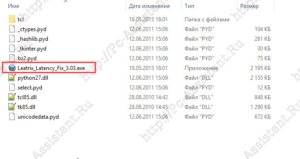 Далее нажмите на кнопку Install.
Далее нажмите на кнопку Install.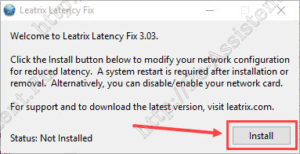 Все! Настройки изменены. Для вступления настроек в силу перезагрузите компьютер.
Все! Настройки изменены. Для вступления настроек в силу перезагрузите компьютер.
В любое время можно вернуть настройки в первоначальное состояние. Для этого снова запустите скрипт и нажмите кнопку Remove.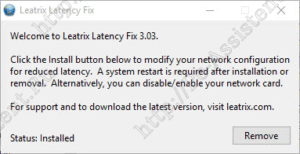
Другие способы как уменьшить пинг
Если вы не доверяете всяким сторонним скриптам, то можно самому принять кое какие меры, чтобы хоть как-то понизить лаги. Что сделать, чтобы снизить пинг в играх?
- Если вы используете usb-модем, то лучше отказаться от него в пользу проводного интернета.
- Смените провайдера вашего интернета (смена тарифа иногда тоже помогает). Возможно дело в качестве соединения.
- Если игра предлагает несколько серверов, то смените сервер и выберите самый ближайший к вам в географическом плане.
- Обновите драйвер сетевой карты (Как обновить драйвер).
В самой операционной системе можно тоже кое какие настройки произвести.
- Запустите редактор системного реестра (нажмите
Win+R , наберите команду regedit и нажмитеEnter .) - Перейдите в ветку
HKEY_LOCAL_MACHINE\SYSTEM\CurrentControlSet\Services\Tcpip\Parameters\Interfaces\ - Нажмите ПКМ на строке Interfaces > Создать > Параметр DWORD (32 бита).

- В правом окне переименуйте созданный параметр в TcpAckFrequency
- Нажмите на параметре правой кнопкой мыши и выберите пунт Изменить.
- В поле "Значение" наберите 1, систему исчисления выберите Шестнадцатеричная и нажмите ОК

Для вступления настроек в силу перезагрузите компьютер.
Итоги
Что в итоге? Я рекомендую все таки воспользоваться скриптом, так как он использует не одну настройку для понижения задержек. Кстати те изменения, которые мы произвели в системном реестре, данный скрипт тоже выполняет.
На этом все! Желаю вам низкий пинг и всегда качественное соединение. Все ваши мысли можете изложить в комментариях к записи.





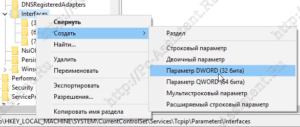
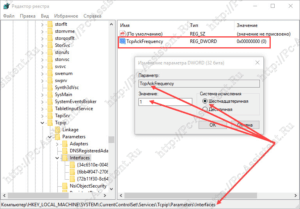

 (2 оценок, среднее: 4,00 из 5)
(2 оценок, среднее: 4,00 из 5)